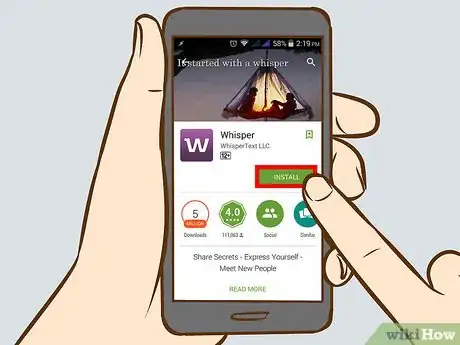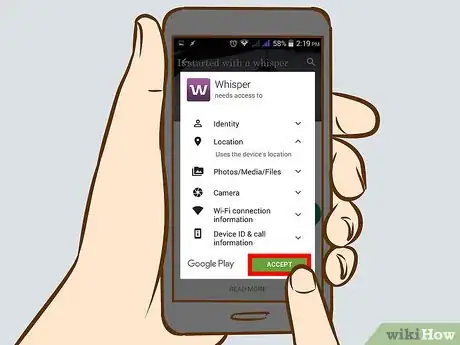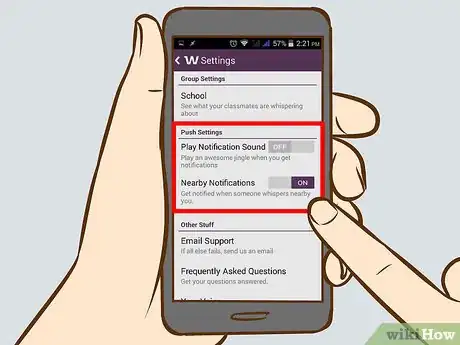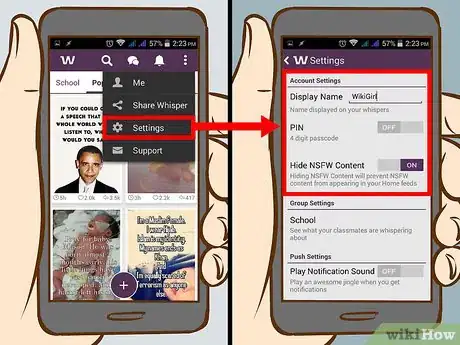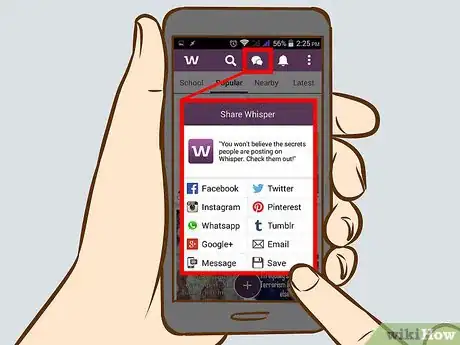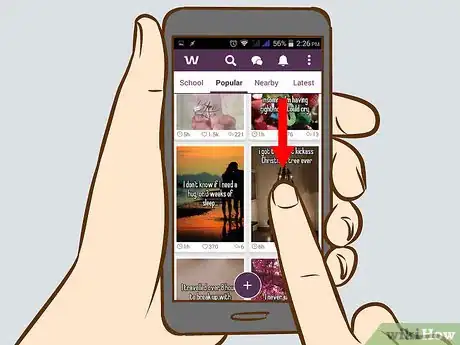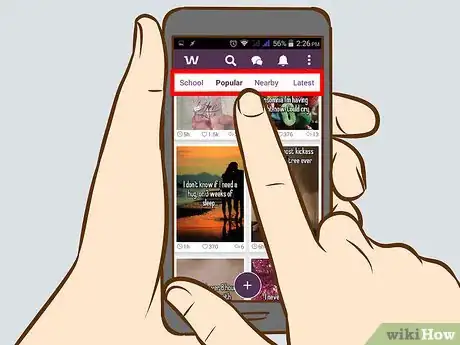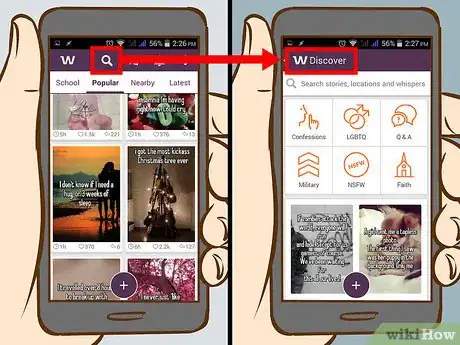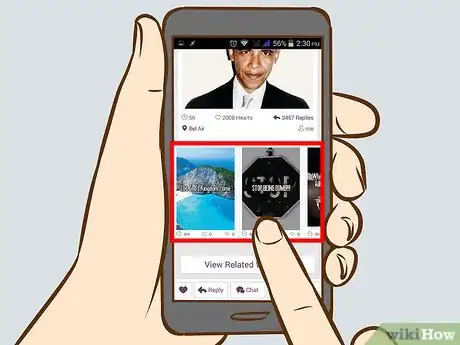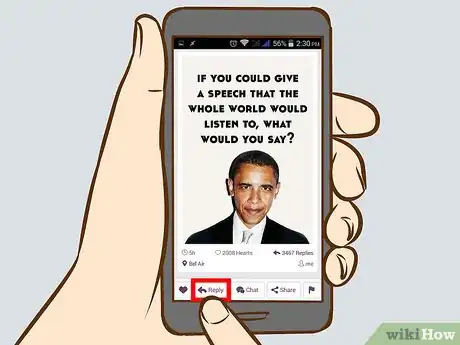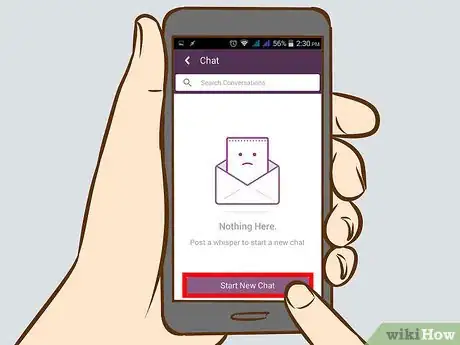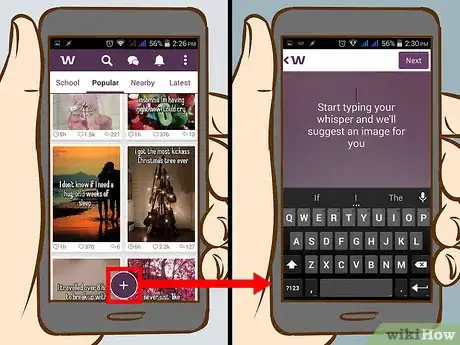wikiHow es un "wiki", lo que significa que muchos de nuestros artículos están escritos por varios autores. Para crear este artículo, autores voluntarios han trabajado para editarlo y mejorarlo con el tiempo.
Este artículo ha sido visto 3028 veces.
Whisper es una aplicación en donde las personas publican sus secretos. Los secretos se publican anónimamente como un mensaje de texto en una imagen en la que las personas pueden responder, dar “Me gusta” o compartir el secreto. Es una buena manera de confesar algo, leer los secretos de otras personas e incluso conocer a gente en línea. Por supuesto, con cualquier uso de Internet, es importante protegerte a ti mismo y proteger tu información personal de desconocidos.
Pasos
Parte 1
Parte 1 de 3:Configurar Whisper
-
1Descarga la aplicación Whisper de la App Store o de Google Play. La aplicación es gratuita en la mayoría de los dispositivos y funciona en dispositivos iOS y Android.
- Si usas una computadora, puedes ir a su página web y enviar un enlace de descarga a tu teléfono inteligente. Su página web muestra muchos “susurros” o secretos que puedes explorar, así como información acerca de la aplicación. Desafortunadamente, no puedes publicar o comentar los secretos que se muestran en la página web.
-
2Permite que Whisper use tu localización. Whisper usa tu ubicación para personalizar tu canal, mostrándote secretos de personas que estén cerca de ti. Se te indicará que permitas a Whisper acceder a tu localización. Pulsa "Permitir" si quieres usar esta función.
- Si pulsas "Escuela" por primera vez en la página principal de Whisper, se te indicará que escojas una escuela cerca de ti. Si no vas a la escuela, pulsa "No voy a la escuela" y la opción se convertirá en secretos "Destacados".
-
3Establece la configuración de las notificaciones. Luego, se te indicará que actives las notificaciones para la aplicación. Whisper te enviará alertas si alguien responde o le da “Me gusta” a tus secretos. Pulsa "OK" si quieres usar esta función.
- En cualquier momento, puedes ir a la configuración de tu iPhone o de tu dispositivo Android y cambiar la configuración de las notificaciones de Whisper.
-
4Configura un perfil privado. En la sección "Yo", puedes cambiar el seudónimo en cualquier momento, ver los “Me gusta” y los “susurros”, y revisar las notificaciones. De manera predeterminada, Whisper escogerá un seudónimo para ti, pero si quieres crear uno propio, recuerda mantener el anonimato. Puedes encontrar más opciones personalizables pulsando el ícono en la esquina superior izquierda. Puedes hacer lo siguiente:
- Crea un código PIN para asegurar tu cuenta de Whisper.
- Cambia tu escuela o tu localización.
- Activa o desactiva las notificaciones automáticas.
- Oculta o muestra el contenido “No es seguro para el trabajo” (NSFW, por sus siglas en inglés).
- Sigue a Whisper y dale “Me gusta” en las plataformas de redes sociales.
- Mira la sección de preguntas frecuentes de Whisper, las condiciones de uso, la política de privacidad o envía un correo electrónico a su soporte para pedir ayuda.
-
5Añade a amigos o a contactos de tu teléfono, de Facebook o de Twitter. Pulsa la sección "Yo", luego el ícono en la esquina superior derecha que parece la silueta de una persona con un signo "+" al lado. Whisper enviará una invitación por correo electrónico, por mensaje de texto o por una publicación de Facebook o de Twitter (la cual podrás editar para invitar al contacto o al amigo a que se una a Whisper).
- Se te indicará que permitas a Whisper acceder a tus contactos.
Parte 2
Parte 2 de 3:Explorar secretos
-
1Desplázate a lo largo de la página principal. Inmediatamente después de que abras la aplicación, Whisper mostrará los “susurros” o los secretos más populares a lo largo de Internet. Puedes desplazarte infinitamente y leer los secretos de otras personas.
-
2Explora los secretos más recientes o los secretos cercanos a ti. Además de buscar secretos a lo largo de la página principal o en el canal Popular, también puedes explorar los canales Destacados, Cerca y Recientes (además de los secretos de la escuela). Pulsa las distintas opciones ubicadas en la barra blanca que está en la parte superior de la pantalla para seleccionar la categoría de secretos que deseas ver.
- Escuela. Esta categoría muestra los secretos publicados por personas que han ido o van a la mismo escuela que tú. Puedes explorar los secretos populares o nuevos. Si has escogido no unirte a un grupo de la escuela, esta opción mostrará los secretos destacados.
- Cerca. Puedes ajustar que tan cerca o que tan lejos deseas explorar secretos pulsando las distintas distancias en la parte superior de la página.
- Recientes. Puedes explorar los secretos más recientes que se hayan publicado.
-
3Pulsa "Descubrir" para buscar secretos. Localizada en la parte inferior de la pantalla, la opción "Descubrir" te permite buscar palabras clave o explorar a través de categorías como “Confesiones”, “Secretos LGBTQ” y “Preguntas y respuestas”.
- También puedes buscar palabras clave y otras ciudades y localizaciones para ver sus secretos.
Parte 3
Parte 3 de 3:Interaccionar en Whisper
-
1Mira las respuestas a los secretos. Selecciona un secreto y desliza tu dedo o desplázate hacia abajo para ver las respuestas de las personas. Las respuestas tienen el mismo formato de los secretos, pues tienen un mensaje de texto en la parte superior de una imagen. También puedes darle “Me gusta” y responder a las respuestas.
-
2Responder a un secreto. Selecciona el botón "Responder" para responder al secreto que has visto. Aparecerá una pantalla y podrás empezar a escribir el secreto o la respuesta; entonces, la aplicación buscará una imagen para ti. Las respuestas tienen el mismo formato que otros secretos (es decir, tienen un mensaje de texto en la parte superior de una imagen).
- También puedes personalizar tu respuesta pulsando el cuerpo del texto para ocultar el teclado. Se te darán aperturas para buscar una imagen de fondo, tomar una foto o usar tu propia foto como fondo para tu respuesta.
-
3Chatea con otras personas. Puedes chatear en privado con otros usuarios acerca de tus secretos o simplemente saludar. Recuerda, hablas con personas reales, así que siempre es mejor ser respetuoso, ser cuidadoso y no enviar ninguna información personal. Puedes chatear con personas de las siguientes maneras:
- Viendo un secreto y pulsando la opción "Chat". Esta opción está localizada al lado de la opción "Responder" cuando abres un secreto que desees ver. Se te llevará a una pantalla en la que puedes chatear con la persona que publicó el secreto.
- Pulsando la opción "Chat" en la parte inferior de la pantalla. Esta acción mostrará cualquier chat existente que tengas en marcha. Puedes clasificar tus chats pulsando la esquina derecha o eliminarlos pulsando "Editar". Cuando abras el chat, también puedes bloquear, archivar como favorito, eliminar o ver el secreto que se haya publicado inicialmente pulsando los tres puntos localizados en la esquina superior derecha.
-
4Crea tu propio secreto. Pulsa el círculo morado grande "+" y empieza a escribir un secreto, una pregunta o una confesión. Se te recomendará una imagen si pulsas "Siguiente".
- Personaliza el secreto pulsando el cuerpo del secreto para ocultar el teclado. Puedes buscar un fondo de imagen, tomar una foto, usar tu propia foto, cambiar la fuente y seleccionar compartir el secreto a ciertos grupos.
Advertencias
- Aunque aparezcas de forma anónima, interactúas con personas reales. Sé respetuoso y cortés con los demás, especialmente cuando respondas a comentarios o chatees con algún usuario.
- No envíes información personal.